Как подсчитать количество листов с определенным именем в Excel?
Пробовали ли вы когда-нибудь подсчитать количество листов в книге Excel на основе определенных критериев именования? Например, листы, названия которых начинаются с определенного слова или содержат его, например «KTE». Это руководство демонстрирует, как использовать код VBA и мощные функции Kutools для Excel, чтобы легко подсчитывать и фильтровать листы, соответствующие вашим требованиям.
Подсчет листов с определенным именем с помощью кода VBA
Быстро найти все листы, содержащие определенное слово в имени листа
Подсчет листов с определенным именем с помощью кода VBA
Следующий код VBA поможет вам подсчитать количество листов с определенным именем в книге. Пожалуйста, выполните следующие действия.
1. Нажмите клавиши Alt + F11, чтобы открыть окно Microsoft Visual Basic for Applications.
2. В окне Microsoft Visual Basic for Applications нажмите Вставить > Модуль, затем скопируйте приведенный ниже код VBA в окно Кода.
Код VBA 1: Подсчет листов, название которых начинается с «KTE»
Sub CountWSNames()
Dim I As Long
Dim xCount As Integer
For I = 1 To ActiveWorkbook.Sheets.Count
If Mid(Sheets(I).Name, 1, 3) = "KTE" Then xCount = xCount + 1
Next
MsgBox "There are " & CStr(xCount) & " sheets that start with 'KTE'", vbOKOnly, "KuTools for Excel"
End SubЕсли вы хотите подсчитать количество листов, содержащих «KTE», пожалуйста, примените следующий код VBA 2.
Код VBA 2: Подсчет листов, название которых содержит «KTE»
Sub CountWSNames()
Dim I As Long
Dim xCount As Integer
For I = 1 To ActiveWorkbook.Sheets.Count
If InStr(1, Sheets(I).Name, "KTE") > 0 Then xCount = xCount + 1
Next
MsgBox "There are " & CStr(xCount) & " sheets that with 'KTE'", vbOKOnly, "KuTools for Excel"
End SubПримечание: Замените слово «KTE» на текст, который вы хотите использовать для подсчета количества листов.
3. Нажмите клавишу F5 для запуска кода. Затем появится диалоговое окно, которое сообщит вам, сколько листов в текущей книге начинаются с «KTE» или содержат «KTE». См. скриншоты:
Количество листов, название которых начинается с «KTE»:
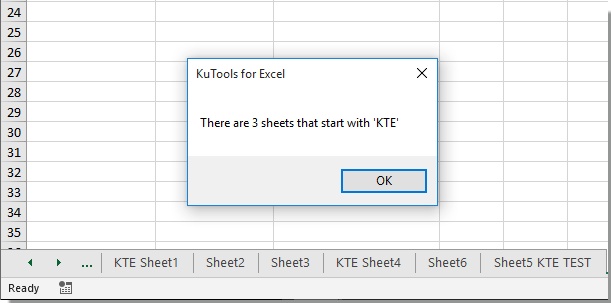
Количество листов, название которых содержит «KTE»:
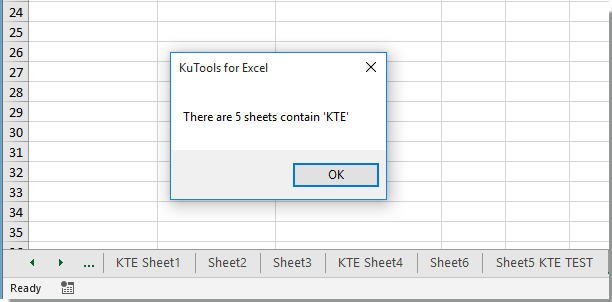
Быстро найти все листы, содержащие определенное слово в имени листа
В этом разделе мы покажем вам, как быстро найти все листы, содержащие определенное слово в имени листа, используя Kutools для Excel.
1. После установки Kutools для Excel панель навигации Kutools будет автоматически открыта слева в книге. Или вы можете включить панель, нажав Kutools > Навигация, как показано на скриншоте ниже.
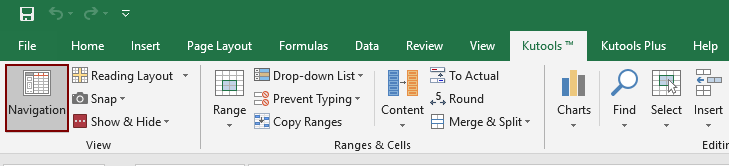
2. В разделе Книга и Лист на панели навигации отметьте поле Фильтр и введите имя листа, по которому вы хотите найти листы. Все листы, названия которых содержат указанное слово, будут отфильтрованы и перечислены в окне списка листов. См. скриншот:

Kutools для Excel - Усильте Excel более чем 300 необходимыми инструментами. Наслаждайтесь постоянно бесплатными функциями ИИ! Получите прямо сейчас
Связанные статьи:
- Как сослаться на имя вкладки в ячейке в Excel?
- Как сопоставить значение ячейки с именем вкладки или наоборот в Excel?
- Как открыть конкретный лист по выбранному значению из выпадающего списка в Excel?
Лучшие инструменты для повышения продуктивности в Office
Повысьте свои навыки работы в Excel с помощью Kutools для Excel и ощутите эффективность на новом уровне. Kutools для Excel предлагает более300 расширенных функций для повышения производительности и экономии времени. Нажмите здесь, чтобы выбрать функцию, которая вам нужнее всего...
Office Tab добавляет вкладки в Office и делает вашу работу намного проще
- Включите режим вкладок для редактирования и чтения в Word, Excel, PowerPoint, Publisher, Access, Visio и Project.
- Открывайте и создавайте несколько документов во вкладках одного окна вместо новых отдельных окон.
- Увеличьте свою продуктивность на50% и уменьшите количество щелчков мышью на сотни ежедневно!
Все надстройки Kutools. Один установщик
Пакет Kutools for Office включает надстройки для Excel, Word, Outlook и PowerPoint, а также Office Tab Pro — идеально для команд, работающих в разных приложениях Office.
- Комплексный набор — надстройки для Excel, Word, Outlook и PowerPoint плюс Office Tab Pro
- Один установщик, одна лицензия — настройка занимает считанные минуты (MSI-совместимо)
- Совместная работа — максимальная эффективность между приложениями Office
- 30-дневная полнофункциональная пробная версия — без регистрации и кредитной карты
- Лучшее соотношение цены и качества — экономия по сравнению с покупкой отдельных надстроек